En los últimos meses son numerosas las aplicaciones que han incorporado un modo oscuro. Aunque pueda parecer una moda, lo cierto es que activando esta opción podemos liberar nuestra vista de la fatiga que producen muchas pantallas. Además, está demostrado que usar estos temas menos claros disminuye el consumo de batería. Prueba de ello es que si tu móvil dispone de pantalla OLED cada pixel negro equivaldrá a uno apagado. Por tanto, siempre viene genial hacer una recopilación de pasos para oscurecer la interfaz de las principales apps que usamos.
Modo oscuro en WhatsApp
Son varias las aplicaciones destinadas al envío de mensajes y archivos que ya incorporan el modo oscuro. Sorprende que WhatsApp todavía no disponga de esta opción en sus ajustes. Sin embargo, desde el portal WABetaInfo han desvelado que los desarrolladores del gigante de mensajería ya trabajan en incorporar la interfaz oscura en próximas actualizaciones.
https://twitter.com/WABetaInfo/status/1126966591281946626
Modo oscuro en Telegram
Precisamente Telegram es una de las aplicaciones en las que el modo oscuro cuenta con más alternativas. Por ejemplo, podremos adaptar el nivel de luminosidad o elegir el tono del azul o negro que se mostrará. Incluso, podemos programar a partir de qué hora queremos que se active.
- Accede a la aplicación de Telegram
- Despliega la barra lateral de herramientas
- Entra en Ajustes
- Pulsa sobre Ajustes de chat
- Toca en el apartado Modo nocturno automático
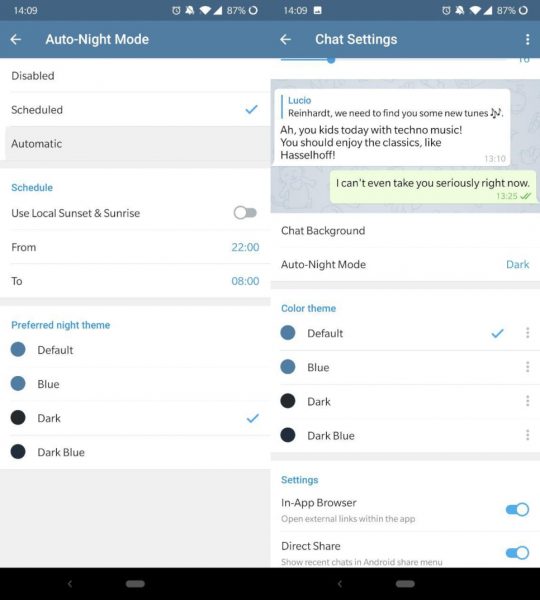
Desde aquí tendremos numerosas posibilidades para personalizar la interfaz de Telegram a nuestro antojo. Además, podemos dejar que el móvil cambie de forma automática del tema claro al oscuro en función del uso horario. También se nos ofrece establecer de manera manual los tramos del día en los que mutar a modo oscuro.
Modo oscuro en Facebook Messenger
La herramienta de mensajería de Facebook también nos ofrece la posibilidad de activar un modo oscuro. Inicialmente podía activarse a través de un sencillo truco que permitía chatear con nuestros contactos sin el habitual fondo blanco, pero que posteriormente fue liberada como una funcionalidad abierta para cualquier usuario desde el menú de ajustes.
- Accede a Facebook Messenger
- Abre una conversación con cualquier contacto
- Envía el emoji de la luna creciente
- Activa el modo oscuro mediante la notificación que te aparecerá en la parte superior
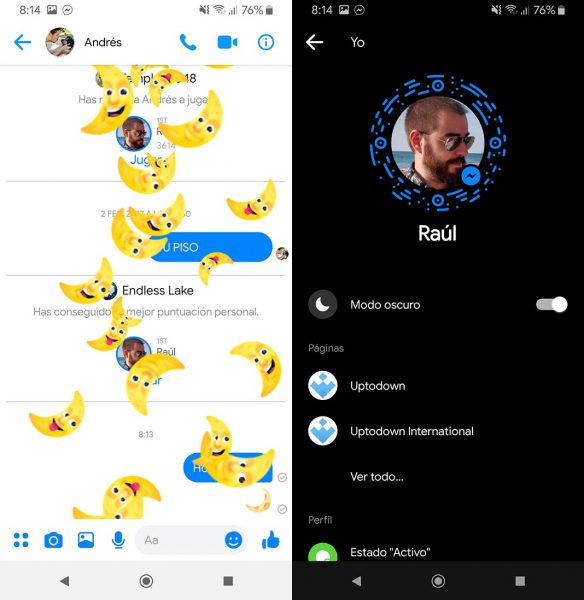
Modo oscuro en Skype
Skype es otro de los servicios más utilizados por los usuarios para entablar conversaciones mediante texto y vídeo. Desde Microsoft no han querido quedarse atrás y también han incorporado un modo oscuro con el que personalizar el fondo de los chats y menús. Para instaurarlo únicamente hay que seguir estas pautas:
- Abre la herramienta de Skype para Android
- Pulsa sobre la imagen de tu perfil en la parte superior
- Accede al apartado Configuración
- Toca en Apariencia
Llegados a este punto nos encontramos con opciones variadas para personalizar el modo oscuro en Skype. De hecho, contamos con la opción de elegir tonos negros contrastados con blancos u optar por una interfaz sin ningún elemento brillante.
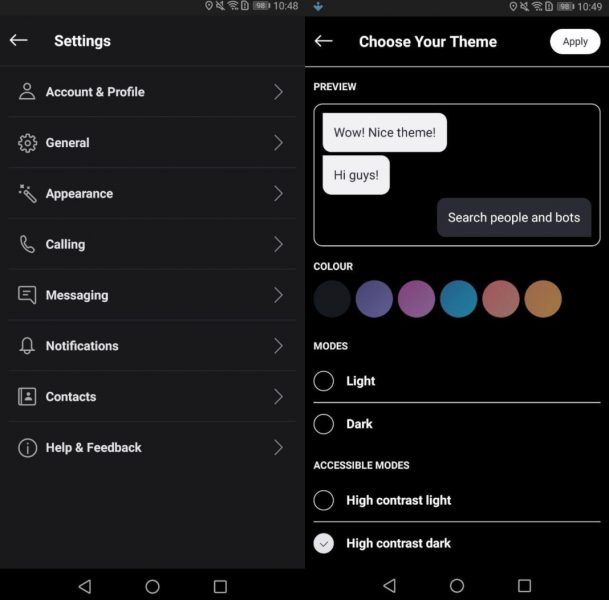
Modo oscuro en Google Chrome
Aunque inicialmente el modo oscuro de Chrome solo estaba disponible a través del canal Canary, ya puede habilitarse a través del cliente estable a partir de la versión v74, aunque en ambos casos hay que seguir estos pasos:
- Una vez abierto Google, escribe la siguiente cadena de caracteres en la barra de URLs:
chrome://flags

- Usando el buscador integrado de la aplicación localizaremos los apartados Android Chrome UI Dark Mode y Android Web Contents Dark Mode. Hay que marcar como Enable ambos para activarlos.
- Tras ello, desde el menú de configuración básica de Chrome podremos activar o desactivar el modo oscuro recientemente instaurado.
Modo oscuro en Firefox
En Firefox también podemos oscurecer todas las páginas web que visitamos con un método sencillo. Aunque la herramienta no incluye por defecto un ‘dark mode’, podemos instalarlo mediante el sistema de Add-ons con el que cuenta este conocido explorador:
- Accede a Firefox en tu móvil Android
- Despliega la barra de herramientas lateral
- Pulsa en Complementos (Add-ons)
- Toca en Examinar todos los complementos para Firefox
- Busca ‘Dark Theme’ e instálalo
Ahora solo tienes que volver a pulsar sobre la barra de herramientas y descubrirás que al final de ella hay una nueva opción. Toca sobre la casilla y activarás un modo nocturno gracias al que todas las páginas lucirán con fondo oscuro.
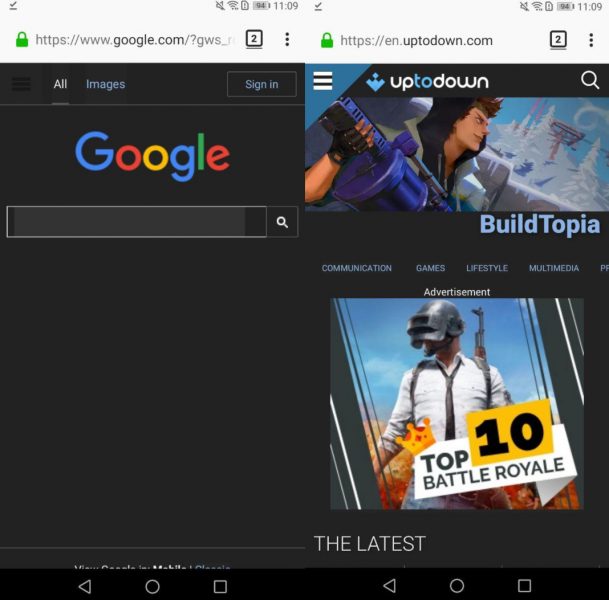
Modo oscuro en UC Browser
UC Browser es un navegador que destaca por su velocidad y simplicidad. Como no podía ser de otra manera, esta herramienta nos lo pone muy fácil para adoptar un modo oscuro con el que eliminar el blanco de la interfaz.
- Accede a UC Browser
- Pulsa sobre las tres barras para desplegar el menú central
- Toca en Noche para oscurecer la utilidad
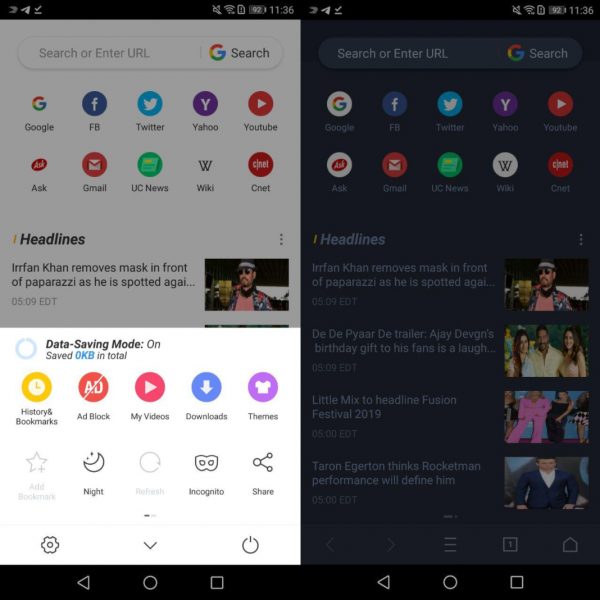
Modo oscuro en Twitter
Twitter es otra de las herramientas que siempre se ha preocupado por favorecer la experiencia del usuario. Es por ello que hace meses implantó un modo oscuro tanto la versión móvil como en escritorio. Gracias a ello podemos crear tuits e hilos sin deslumbrarnos con la clásica interfaz blanca. Nos atrevemos a decir que cuando pruebes el nuevo aspecto no querrás volver al anterior.

- Abre la app de Twitter para Android
- Pulsa sobre tu imagen de perfil para desplegar la barra de opciones
- Toca sobre la luna que aparece en la esquina inferior izquierda
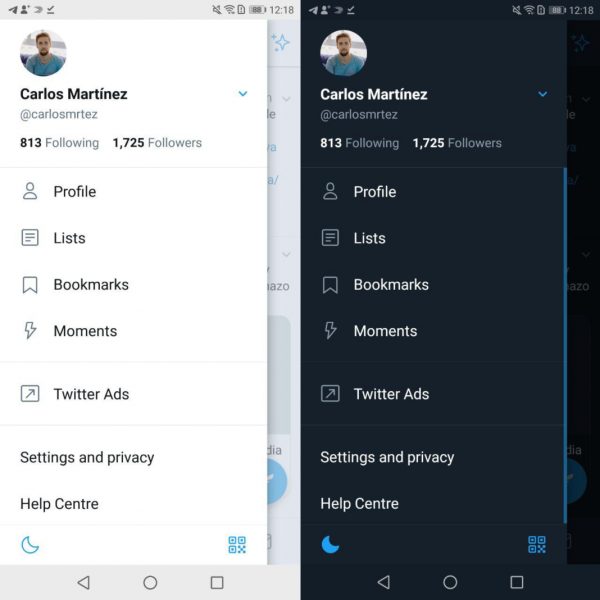
Modo oscuro en YouTube
Uno de los apartados en los que el modo oscuro juega un papel más fundamental es a la hora de visualizar vídeos. Contar con un fondo blanco tras la ventana de reproducción puede resultar verdaderamente molesto. Por ello, desde Youtube y Twitch quisieron favorecer la experiencia del usuario añadiendo una interfaz compuesta por tonos negros.
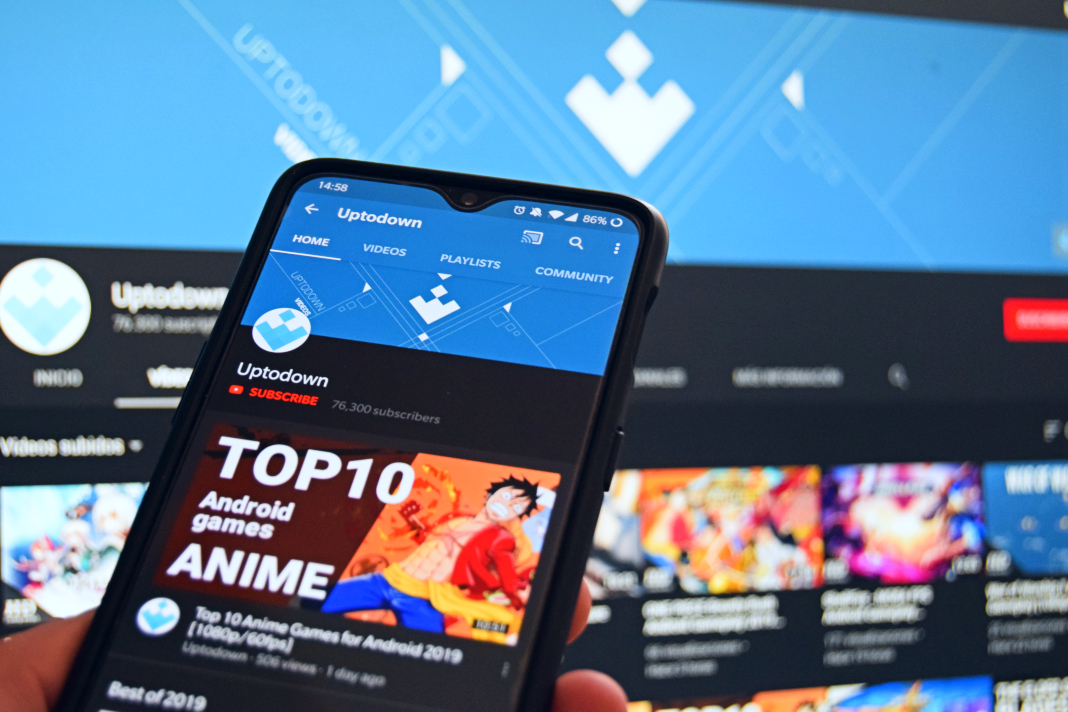
- Accede a la herramienta de Youtube en un dispositivo Android
- Toca en tu foto de perfil para desplegar el menú Cuenta
- Pulsa en Ajustes > General
- Activa la pestaña Tema oscuro
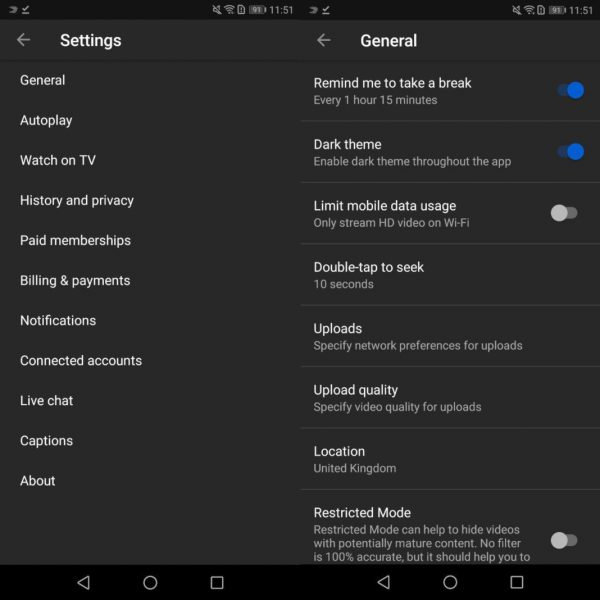
Tras realizar esta acción verás como toda la interfaz de Youtube cambia a un color oscuro mucho menos molesto.
Modo oscuro en Twitch
Si eres más de ver y compartir contenido audiovisual a través de Twitch también puedes activar su modo oscuro en segundos:
- Entra en Twitch para Android
- Pulsa sobre tu icono de perfil
- Toca en el engranaje para entrar en las opciones
- Accede al apartado de Ajustes
- Haz clic en Preferencias
- Marca la casilla Activar modo oscuro
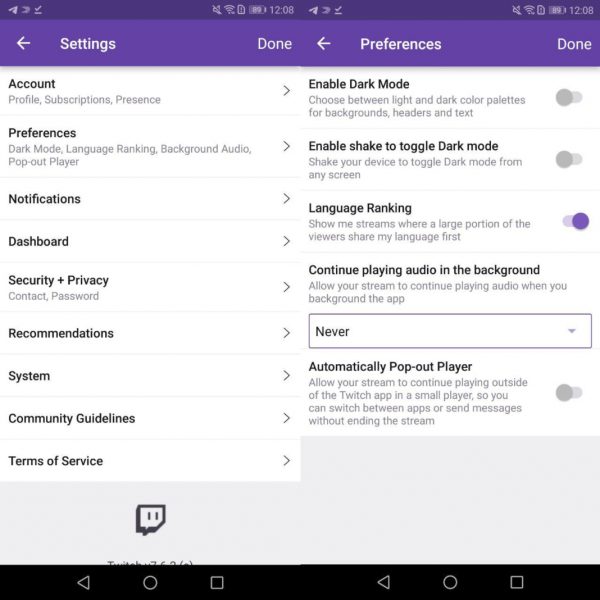
Además, si también activamos la pestaña que aparece justo debajo podremos activar o desactivar el modo noche con tan solo agitar el dispositivo.
Modo oscuro en Google Calendar
Ya son pocas las aplicaciones integradas de Google que no incluyen modo oscuro. El calendario de Google permite habilitarlo accediendo al menú de ajustes accesible desde el desplegable lateral. Dentro debemos irnos al apartado General y buscar la opción Tema, donde podremos elegir entre la interfaz clara, oscura o un híbrido que cambiará automáticamente según la hora del día.
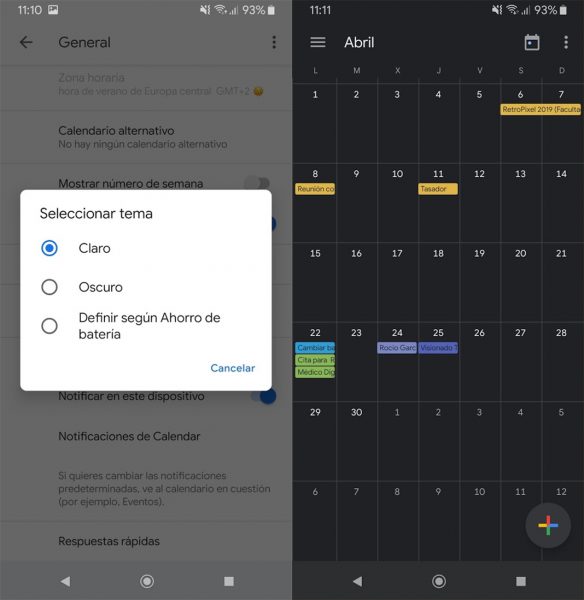
Modo oscuro en Google Keep
La herramienta oficial de Google para realizar anotaciones (con permiso de Google Tasks) también se suma a la moda. En este caso, el procedimiento es tan simple como irnos al menú de Ajustes del menú lateral y marcar la opción «Habilitar tema oscuro»
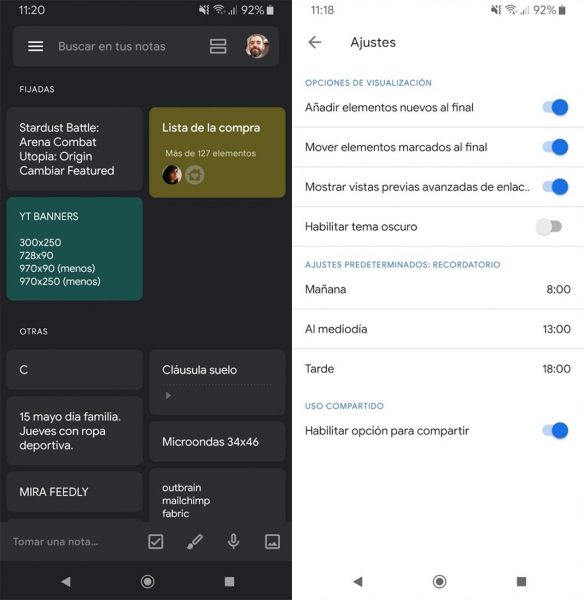
Cuida tu salud con el modo oscuro
Aplicando el modo oscuro a todas tus aplicaciones podrás mejorar numerosos aspectos relacionados con tu salud. Son muchos los estudios que nos avisan de las consecuencias de pasar horas y horas mirando múltiples pantallas. En nuestra mano está anular la mayor cantidad posible de píxeles nocivos. Así será más fácil prevenir enfermedades como la ansiedad, la fatiga visual o el insomnio. Para más inri podremos estirar considerablemente la duración de la batería del terminal. Algo que tampoco viene nada mal si no vas todo el día con un powerbank en el bolsillo.

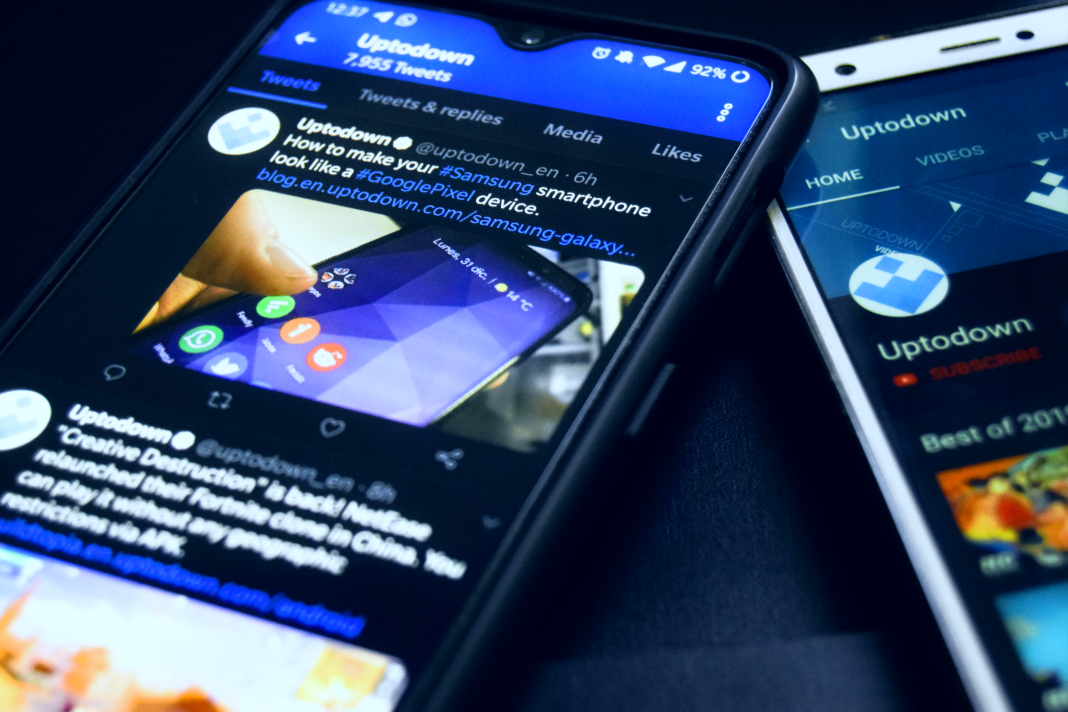

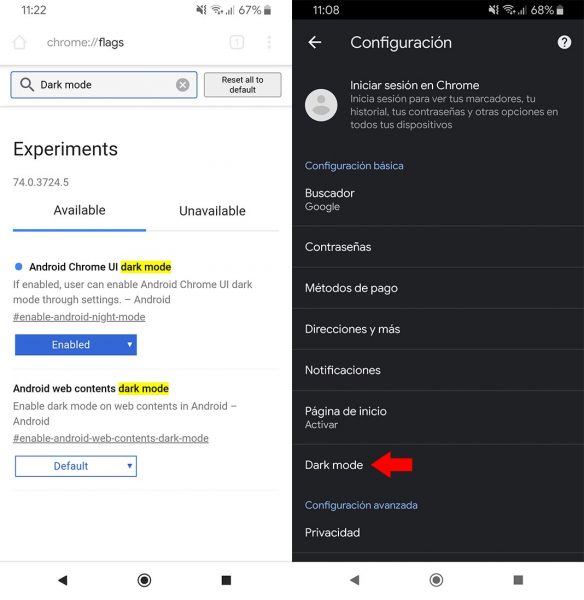











[…] entrada Cómo activar el modo oscuro en las principales apps para Android se publicó primero en Uptodown […]
80u5ze38